最近很多朋友选择更新win10系统,但是发现更新后键盘失灵了。怎么回事?在电源设置中检查相关信息。让我们来看看具体的教程。

win10键盘失灵修复方法
1、按快捷键win+r打开运行窗口,输入powercfg.cpl回车,如图
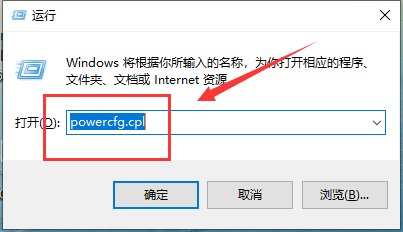
2、在打开的电源选项窗口中,点击左侧的选择电源按钮的功能。

3、进入系统设置窗口中,点击更改当前不可用的设置。

5、接着把“关机设置”中“启用快速启动(推荐)”前面的复选框对勾去掉,保存修改即可。

以上就是本站为您带来的win10键盘失灵修复方法,希望可以解决掉您的困惑。